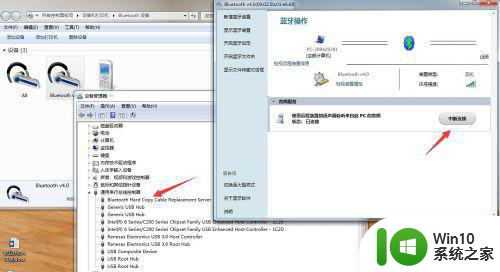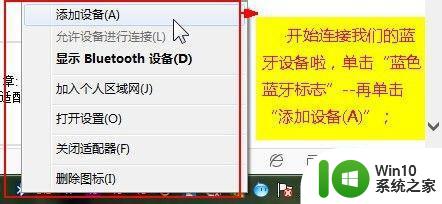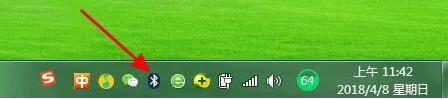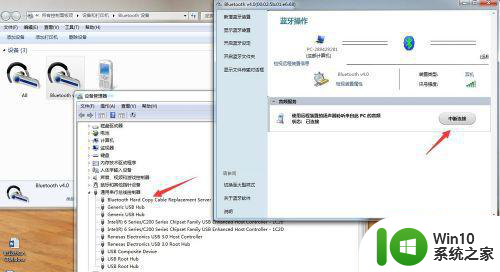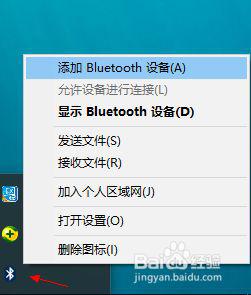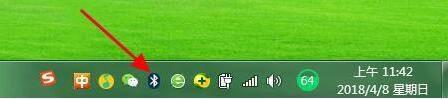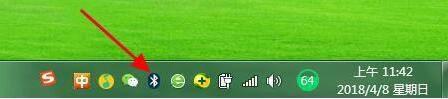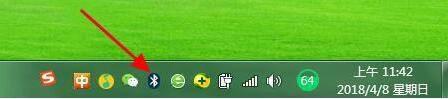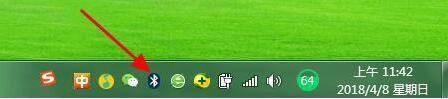win7笔记本电脑连接蓝牙音箱不出声如何解决 win7笔记本电脑连接蓝牙音箱无声问题解决方法
更新时间:2024-12-01 10:27:40作者:jiang
Win7笔记本电脑连接蓝牙音箱无声问题可能由多种原因引起,比如蓝牙驱动问题、音频输出设置错误等,解决方法包括检查设备管理器中的蓝牙驱动情况,确保音箱已正确连接并选择正确的音频输出设备。还可以尝试重新配对蓝牙设备或重启电脑等操作来解决问题。希望以上方法能帮助您解决Win7笔记本电脑连接蓝牙音箱无声的困扰。
具体方法:
1、鼠标右键单击桌面右下角的小喇叭

2、点击播放设备菜单

3、点击播放选项卡
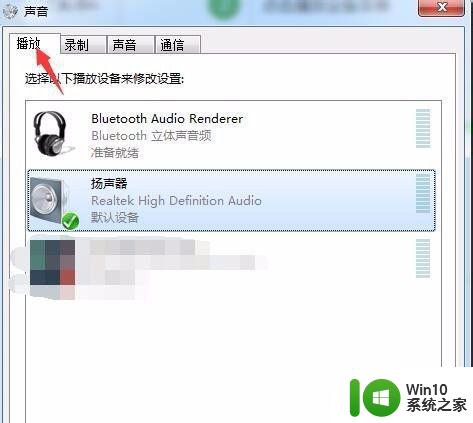
4、单击蓝牙音箱设备
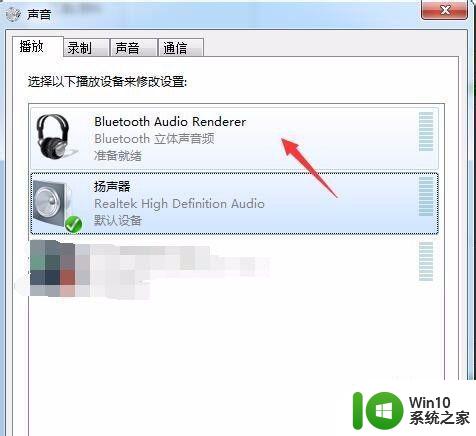
5、点击设为默认值按钮
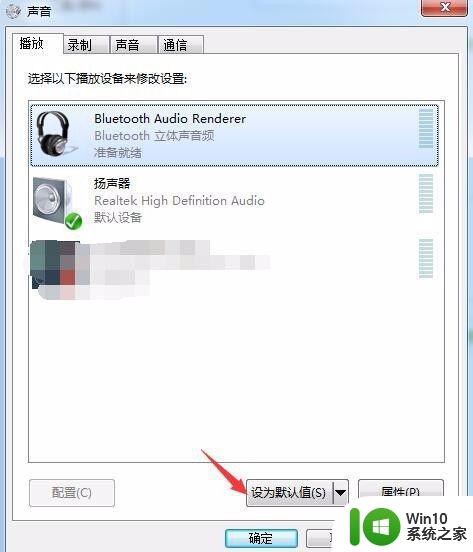
6、点击确定按钮就可以了
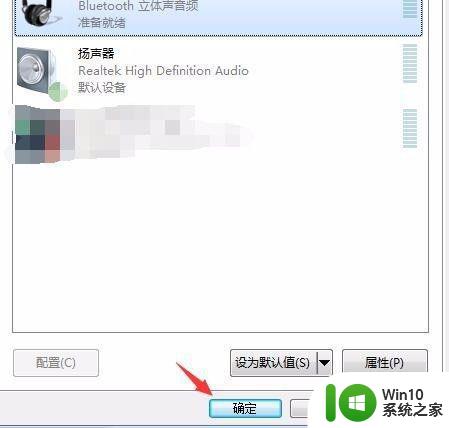
以上就是win7笔记本电脑连接蓝牙音箱不出声如何解决的全部内容,有遇到相同问题的用户可参考本文中介绍的步骤来进行修复,希望能够对大家有所帮助。